我想問徹底刪除的文件怎麼恢複
提問者:繼續ⅱ努ㄌ | 瀏覽 次 | 提問時間:2017-01-08 | 回答數量:3
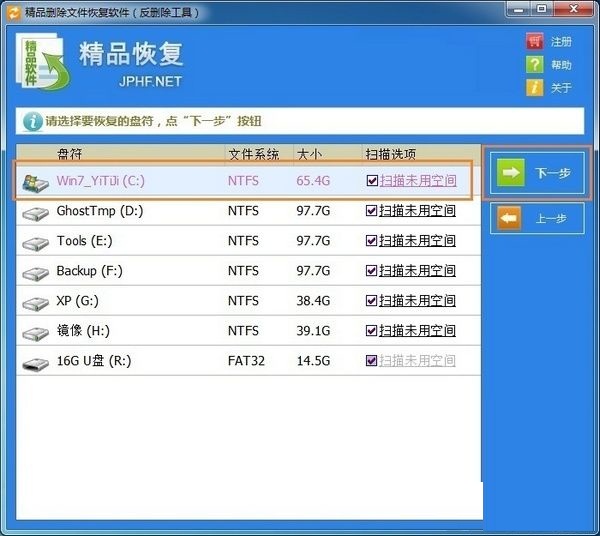 1、打開360安全衛士主界麵後,點擊功能大全按鈕進入功能大全界麵,找到文件恢複圖標,點擊添加該項功能。 2、安裝完該功能後,點擊進入360文件恢複界麵,選擇被刪除文件所在的磁...
1、打開360安全衛士主界麵後,點擊功能大全按鈕進入功能大全界麵,找到文件恢複圖標,點擊添加該項功能。 2、安裝完該功能後,點擊進入360文件恢複界麵,選擇被刪除文件所在的磁...
已有3條答案
卡戎很愛小冥王
回答數:5497 | 被采納數:1
2017-01-09 12:12:46
1、打開360安全衛士主界麵後,點擊功能大全按鈕進入功能大全界麵,找到文件恢複圖標,點擊添加該項功能。
2、安裝完該功能後,點擊進入360文件恢複界麵,選擇被刪除文件所在的磁盤,點擊開始掃描,便會顯示出所有被徹底刪除的文件列表,之後在文件列表裏找到想要恢複的文件(可點擊選擇),點擊恢複選中的文件按鈕。
3、點擊恢複按鈕後,會彈出一個對話框,選擇要將文件恢複的位置,點擊確定,文件便恢複在了選定的文件夾裏了。
你好。1.單擊“開始”\\“運行”,在“打開”中鍵入“regedit”,運行注冊表編輯器;
2.依次展開注冊表至:HKEY_CURRENT_USER\\Software\\Microsoft\\Windows\\CurrentVersion\\Explorer\\HideDesktopIcons\\
NewStartPanel;
3.在右窗格中,右鍵單擊“645FF040-5081-101B-9F08-00AA002F954E”DWORD值,然後選擇“修改”;
4.在“數值數據”框中,鍵入數值“0”,然後單擊“確定”;
5.退出注冊表編輯器。
如果上述過程無濟於事,可再在“HKEY_LOCAL_
MACHINE\\SOFTWARE\\Microsoft\\Windows\\CurrentVersion\\Explorer\\Desktop\\NameSpace”注冊表項下,新建一個名為“645FF040-5081-101B-9F08-00AA002F954E”的注冊表項,然後右鍵單擊新建的注冊表項,再在右窗格中雙擊“(默認)”項,在“數值數據”框中鍵入“Recycle Bin”,單擊“確定”。
組策略法
1.運行組策略,方法是:單擊“開始”\\運行”,在“打開”框中鍵入“GPEDIT.MSC”,然後“確定”;
2.在“用戶配置”下,單擊“管理模板”,然後雙擊“桌麵”;
3.雙擊“從桌麵刪除回收站”;
4.單擊“設置”選項卡,選“未配置”,然後單擊“確定”按鈕。
小貼士:“組策略”就是將注冊表的一些功能以更加明朗的模塊形式展現出來,便於用戶更好地操作與管理。
變通法
如果你使用以上方法仍無法恢複“回收站”,那麼可以通過創建“回收站”的快捷方式來變通解決問題:
1.打開“我的電腦”;
2.在“工具”菜單中,單擊“文件夾選項”命令;
3.單擊“查看”選項卡,然後清除“隱藏受保護的操作係統文件推薦 ”複選框,出現警告消息時,單擊“是”按鈕;
4.單擊工具欄上的“文件夾”按鈕;
5.在左邊窗口的“文件夾”下,找到“回收站”文件夾(即“Recycled”文件夾),然後將“回收站”文件夾,拖到桌麵。
變通法雖然不能重建原來的“回收站”圖標,但能恢複“回收站”的大部分功能,包括:通過將文件拖入桌麵上的“回收站”圖標來刪除文件;通過雙擊桌麵上的“回收站”圖標,右鍵單擊要找回的文件,接著單擊“恢複”,來找回已刪除的文件;通過右鍵單擊桌麵上的“回收站”圖標,然後單擊“清空回收站”來清空“回收站”等。當然,你無法通過右鍵單擊“回收站”快捷方式來訪問“回收站”的屬性。如要設置“回收站”的屬性,請按下列步驟操作:雙擊桌麵上的“回收站”快捷方式,在“回收站”文件夾的左上角,右鍵單擊“回收站”圖標,然後單擊“屬性”。
萌萌噠的妹紫
回答數:15003 | 被采納數:4
2017-01-18 16:55:42
1、首先打開360安全中心,點擊功能大全;
2、然後點擊電腦優化欄目下的文件恢複;
3、點擊文件恢複後,如果先前沒有下載過,那麼會自動初始化下載,如果已經下載,那麼直接可以打開;
4、選擇要掃描的盤符:這裏以可移動磁盤作說明:
5、之後點擊掃描就開始掃描已經被刪除的文件了;
6、左邊側欄是已刪除文件的類型;
7、選擇文件之後就可以開始恢複了;
8、這裏選擇恢複到桌麵;
9、看到這一步就成功了,可以在桌麵上看到已經恢複的文件。
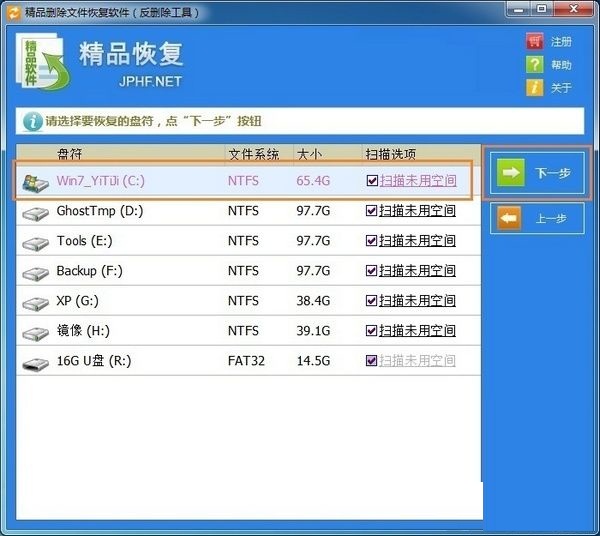 1、打開360安全衛士主界麵後,點擊功能大全按鈕進入功能大全界麵,找到文件恢複圖標,點擊添加該項功能。 2、安裝完該功能後,點擊進入360文件恢複界麵,選擇被刪除文件所在的磁...
1、打開360安全衛士主界麵後,點擊功能大全按鈕進入功能大全界麵,找到文件恢複圖標,點擊添加該項功能。 2、安裝完該功能後,點擊進入360文件恢複界麵,選擇被刪除文件所在的磁...